Для расчета и создания тел вращения механических передач:
– создайте и сохраните файл документа Чертеж под именем Зубчатое колесо (на первой ступени редуктора в формате А1 с ориентацией Горизонтальная);
– подключите библиотеку Валы и механические передачи 2D;
– проведите расчет и постройте чертеж и модель Зубчатого колеса с следующими исходными данными, представленными в табл. 2.1.
Таблица 2.1.
| Наименование параметра
| Ведущее
колесо
| Ведомое
колесо
|
| Число зубьев
|
|
|
| Модуль, мм
|
|
| Угол наклона зубьев на делительном цилиндре
| 8’00’00’
|
| Исходный контур
| ГОСТ 13755-81
|
| Угол профиля зуба исходного контура
| 20’00’00’
|
| Коэффициент высоты головки зуба исходного контура
|
|
| Коэффициент радиального зазора исходного контура
| 0.25
|
| Коэффициент радиуса кривизны переходной кривой исходного контура
| 0.38
|
| Ширина зубчатого венца, ми
|
|
|
| Межосевое расстояние
|
|
| Степень точности
| 7-С
| 7-С
|
Для расчета зубчатого колеса:
– активизируйте в главном меню системы КОМПАС 3DV17 кнопку Приложение, в выпадающем меню пункт Панели инструментов, а затем в всплывающем меню пункт Валы и механические передачи 2D. Появится Компактная панель: Валы и механические передачи 2D
;
– щелкните в этой компактной панели по кнопке Расчеты механических передач  . Появится окно Комплекс программ КОМПАС-GEARS рис. 2.6.
. Появится окно Комплекс программ КОМПАС-GEARS рис. 2.6.
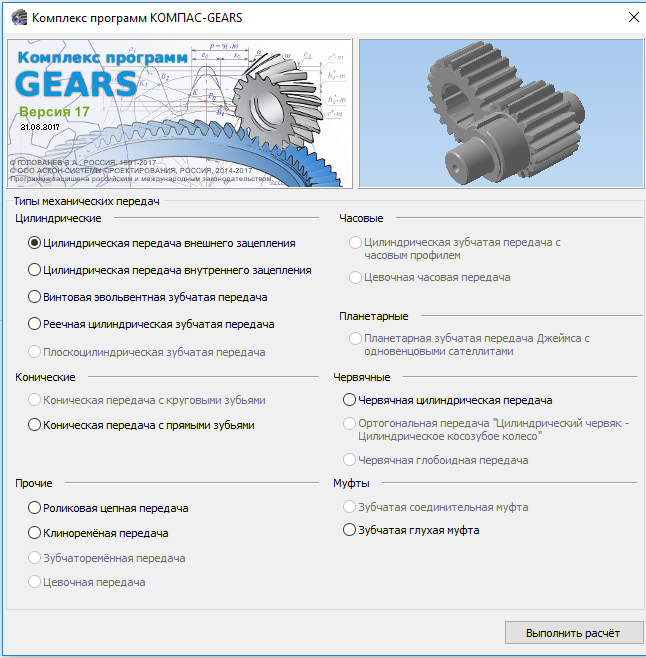
Рис. 2.6. Окно Комплекс программ КОМПАС-GEAR
– активизируйте пункт Цилиндрическая передача внешнего зацепления, а затем щелкните по кнопке Выполнить расчет. Появится окно системы Цилиндрическая зубчатая передача внешнего зацепления рис. 2.9;– активизируйте в раскрывающемся списке Типы передач пункт Цилиндрическая внешнего зацепления.
– активизируйте кнопку  . Появится начальное окно системы Расчеты цилиндрической зубчатой передачи внешнего зацепления рис. 2.7;
. Появится начальное окно системы Расчеты цилиндрической зубчатой передачи внешнего зацепления рис. 2.7;
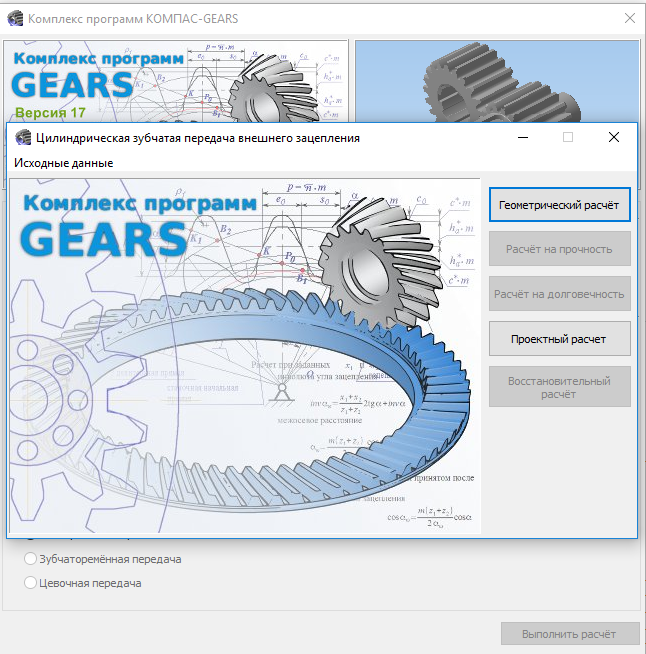
Рис. 2.7. Главное окно системы Расчеты цилиндрической зубчатой передачи внешнего зацепления
– щелкните по кнопке Геометрический расчет. Появится диалоговое окно Вариант расчета рис. 2.8.

Рис. 2.8. Диалоговое окно Вариант расчета
– щелкните па кнопке По коэффициенту смещения. Появится диалоговое окно Геометрический расчет, котором введите все нужные параметры для цилиндрической ступени рис. 2.9;
- щелкните в пункте 2. Модуль по кнопке  Выбор модуля и исходного контура, расположенной правее поля. Появится соответствующее диалоговое окно рис. 2.10.
Выбор модуля и исходного контура, расположенной правее поля. Появится соответствующее диалоговое окно рис. 2.10.
- щелкните в пункте 10. Межосевое расстояние по кнопке  , расположенной правее поля ввода данных. Появится результат расчета.
, расположенной правее поля ввода данных. Появится результат расчета.
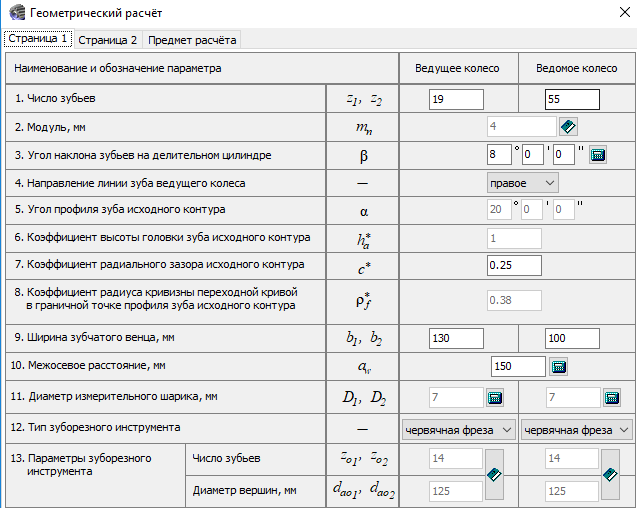
Рис. 2.9. Заполненное диалоговое окно Геометрический расчет Страница 1
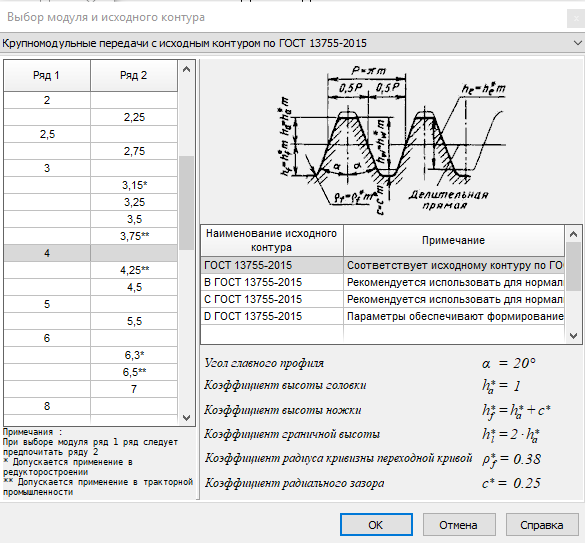
Рис. 2.10. Диалоговое окно Выбор модуля и исходного контура
– щелкните по значению модуля 6, а затем по кнопке ОК. Введется в поле модуля рис. 2.9 значение 6 мм;
– откройте вкладку Страница 2 рис. 2.11.
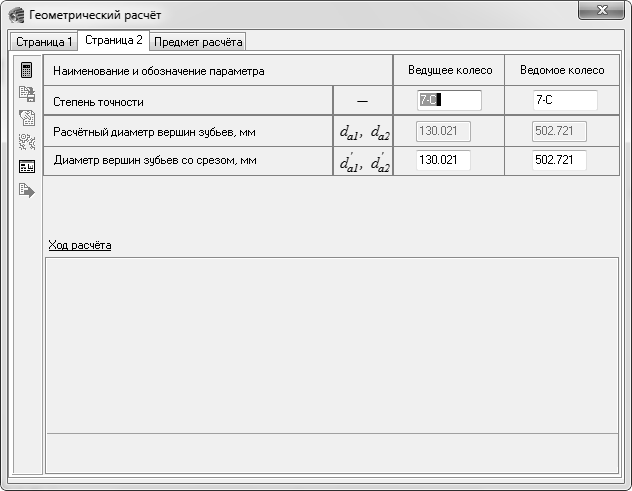
Рис. 2.11. Диалоговое окно Геометрический расчет Страница 2
– щелкните по кнопке Расчет  . Начнется расчет. После завершения расчета в нижней части вкладки появится сообщение Контролируемые, измерительные параметры и параметры качества зацепления в норме;
. Начнется расчет. После завершения расчета в нижней части вкладки появится сообщение Контролируемые, измерительные параметры и параметры качества зацепления в норме;
– щелкните по кнопке Просмотр результата расчета  . Через некоторое время появится результат расчета табл. 2.9.
. Через некоторое время появится результат расчета табл. 2.9.
Таблица 2.9
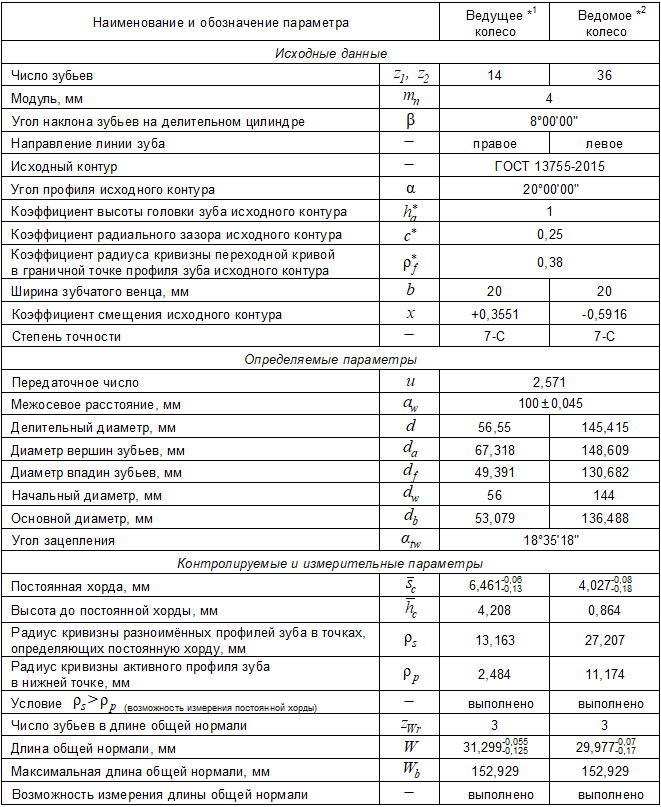

– щелкните по кнопке Закрыть, а затем в диалоговм окне Геометрический расчет по кнопке Закончить расчеты  ..
..
Для построения 2D модели зубчатого колеса:
- щелкните в Компактной панели: Валы и механические передачи по кнопке  Построение модели. Через некоторое время появится главное окно системы Валы и механические передачи 2D рис. 2.12, а
Построение модели. Через некоторое время появится главное окно системы Валы и механические передачи 2D рис. 2.12, а
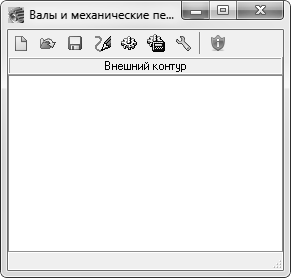

а) б)
Рис. 2.12. Окна системы Валы и механические передачи 2D: а) главное; б) диалоговое окно Выбор типа отрисовки модели
- щелкните в главном окне системы Валы и механические передачи 2 D по кнопке  Новая модель. Появится диалоговjе окно Выбор типа отрисовки модели, в котором активизируйте переключатель Без разреза рис. 2.14, б, а затем щелкните по кнопке ОК. Появится Панель свойств: Библиотечный элемент и подсказка: Укажите точку начала построения;
Новая модель. Появится диалоговjе окно Выбор типа отрисовки модели, в котором активизируйте переключатель Без разреза рис. 2.14, б, а затем щелкните по кнопке ОК. Появится Панель свойств: Библиотечный элемент и подсказка: Укажите точку начала построения;
- щелкните в середине левой части документа Чертеж. Появится диалоговое окно Валы и механические передачи 2D с кнопками библиотечных элементов в левой части окна рис. 2.13.


а) б)
Рис. 2.13. Окно системы Валы и механические передачи 2D и список последних
- щелкните в списке элементов механических передач по пункту Цилиндрические шестерни с внешними зубьями. Появится главное окно системы Цилиндрическая шестерня с внешними зубьями с результатами расчета рис. 2.14.
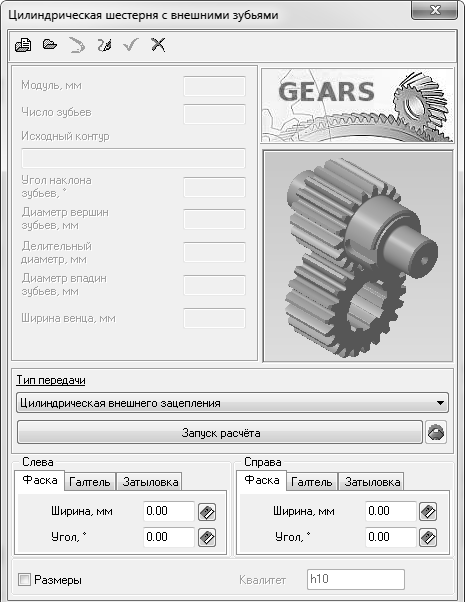

Рис. 2.14. Главное окно систем Цилиндрическая шестерня с внешними зубьями: а) начальное состояние; б) после выбора нужного объекта построения
– щелкните в главном окне системы Цилиндрическая шестерня с внешними зубьями по первой кнопке  Загрузить последний выполненный расчет. Появится диалоговое окно Выбор объектов построения рис. 2.15;
Загрузить последний выполненный расчет. Появится диалоговое окно Выбор объектов построения рис. 2.15;

Рис. 2.15. Диалоговое окно Выбор объекта построения
- активизируйте переключатель Колесо Z = 55, а затем щелкните по кнопке ОК. Появится главное окно системы Цилиндрическая шестерня с внешними зубьями с входными данными по объекту Колесо Z = 55 и результатами расчета рис. 2.14, б.
- активизируйте на панели инструментов кнопку  . Появится разрез зубчатого колеса рис. 2.16 а) в форматке чертежа.
. Появится разрез зубчатого колеса рис. 2.16 а) в форматке чертежа.
– активизируйте в главном окне системы Валы и механические передачи 2D в разделе Внешний контур кнопку  Дополнительные построения. Появится список дополнительных построений рис. 2.17.
Дополнительные построения. Появится список дополнительных построений рис. 2.17.
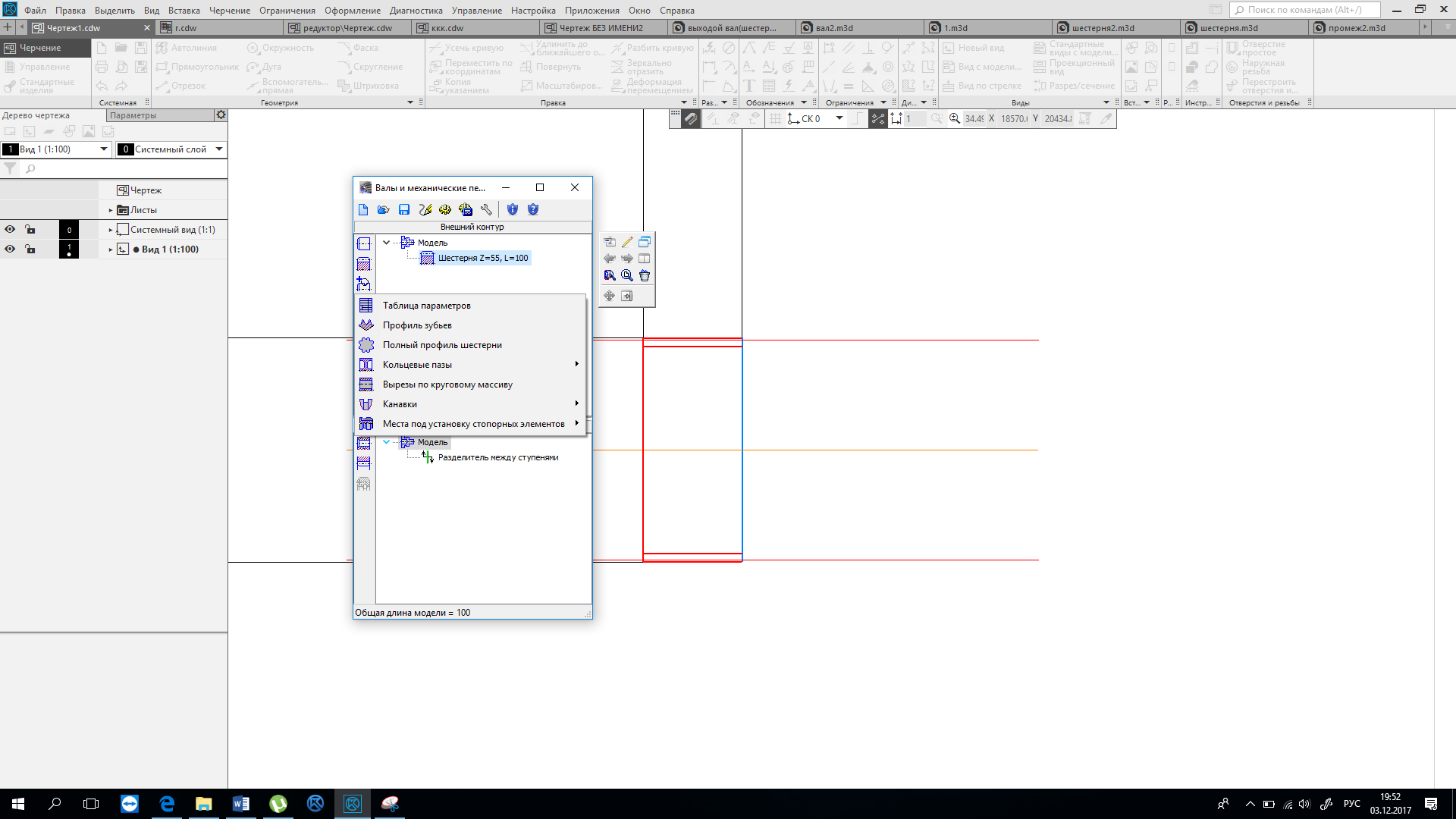
Рис. 2.17. Главное окно системы Валы и механические передачи всплывающий список при активизации кнопки Дополнительные построения
– активизируйте в всплывающем меню пункт Кольцевые пазы, а затем в всплывающем меню пункт Тип 1 рис. 2.18. Появится диалоговое окно Кольцевой паз, тип 1;
– введите в этом диалоговом окне нужные параметры рис. 2.17, а затем активизируйте кнопку ОК. Появится разрез колеса с кольцевыми пазами рис. 2.16 б);
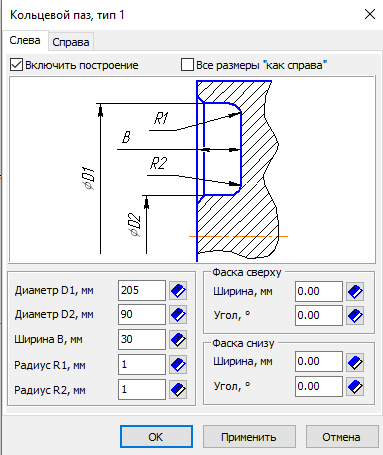
Рис. 2.18. Всплывающее меню при активизации кнопки
Дополнительные построения
– активизируйте в главном окне системы Валы и механические передачи 2D кнопку  Простые ступени, а затем появившемся диалоговом окне Цилиндрическая ступень рис. 2.19 а) введите нужные параметры. Нажмите на клавишу Enter. Появится справа ступень рис. 2.16 в);
Простые ступени, а затем появившемся диалоговом окне Цилиндрическая ступень рис. 2.19 а) введите нужные параметры. Нажмите на клавишу Enter. Появится справа ступень рис. 2.16 в);
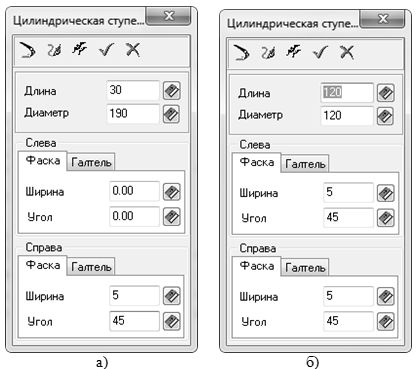
Рис. 2.19. Диалоговое окно Цилиндрическая ступень меню при активизации кнопки
системы Валы и механические передачи 2D в разделе Внешний контур кнопку  Дополнительные построения, а затем в всплывающее меню пункт кольцевые отверстия. Появится диалоговое окно Кольцевые отверстия рис. 2.22.
Дополнительные построения, а затем в всплывающее меню пункт кольцевые отверстия. Появится диалоговое окно Кольцевые отверстия рис. 2.22.
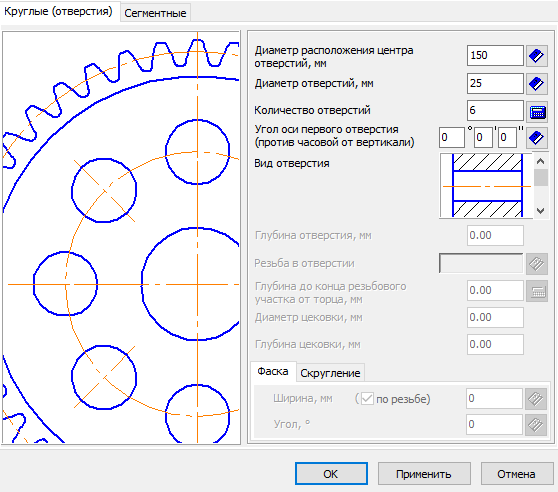
Рис. 2.22. Диалоговое окно Кольцевые отверстия
– активизируйте в диалоговом окне Кольцевые отверстия в всплывающем меню пункт Кольцевые пазы, а затем в всплывающем меню пункт Тип 1 рис. 2.18. Появится диалоговое окно Кольцевой паз, тип 1;
– введите в этом диалоговом окне нужные параметры рис. 2.17, а затем активизируйте кнопку ОК. Появится разрез колеса с кольцевыми пазами рис. 2.16 б);
После чего создается внутренняя цилиндрическая поверхность (принципиальных отличий нет, от прописанного выше примера создания простой цилиндрической ступени).
Для создания модели зубчатого колеса:
– активизируйте кнопку Дополнительные построения  в главном окне системы Валы и механические передачи 2D. Появится выпадающее меню;
в главном окне системы Валы и механические передачи 2D. Появится выпадающее меню;
– активизируйте в выпадающем меню пункт  Генерация твердотельной модели. Через некоторое время появится 3D модель зубчатого колеса рис. 2.16, а.
Генерация твердотельной модели. Через некоторое время появится 3D модель зубчатого колеса рис. 2.16, а.
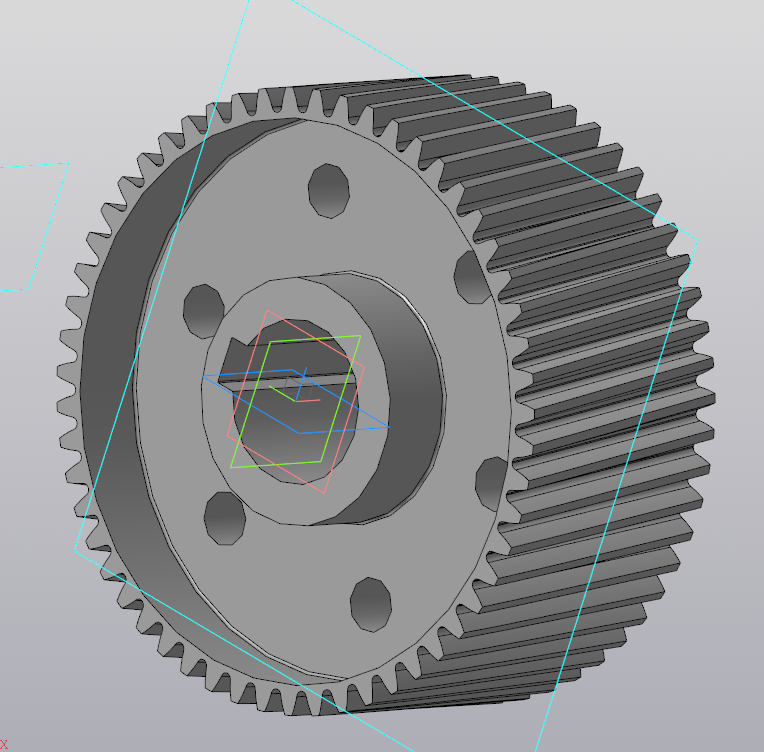


Рис. 2.16. Модели: а) зубчатое колесо 1; б) быстроходный вал-шестерня 1; в) элемент зубчатой муфты на выходном валу редуктора
Прочностной конечно-элементный анализ входного вала редуктора
Прочностной конечно-элементный анализ модели входного вала редуктора проведем в системе APMFEM: Прочностной Анализ, которая представляет собой систему (библиотеку, программный комплекс) интегрированную в систему КОМПАС-ЗD. Подготовка 3D-модели и задание материала осуществляется средствами системы КОМПАС-3D.
Процесс конечно-элементного анализа включает ряд этапов:
– подготовка к конечно-элементному анализу:
– открытие файла модели для конечно-элементного анализа;
– подключение системы (библиотеки) АПМ FEM: Прочностной Анализ;
– ввод Компактной панели системы АПМ FEM:Прочностной Анализ;
– вызов панели свойств Закрепление;
– установка закреплений;
– определение действующих нагрузок;
– задание нагрузок;
– генерация конечно-элементной сетки на модели;
– расчет конечно-элементной модели;
– вывод результатов расчета;
– анализ результатов расчета.
Установка закреплений и задание нагрузок
Следует иметь ввиду, что в расчете участвуют только видимые нагрузки и закрепления. При выборе способа ввода давления через силу (Н) введенное значение cилы будет задано на все выбранные грани равномерно. Это позволяет с помощью одной команды задать суммарную нагрузку на группу разных по площади граней.
Важно помнить, что давление всегда моделируется как сила, действующая на выбранную поверхность и направленная по нормали к каждой точке поверхности.
Перед установкой закреплений:
– откройте файл модели Входной вал редуктора рис. 1;
– подключите библиотеку АПМ FEM: Прочностной Анализ;
– введите Компактную панель АПМ FEM: Прочностной Анализ
 ;
;
– вызовите панель свойств Закрепление.
Установка закреплений
Для установки закрепления на входном валу редуктора:
- щелкните в Компактной панели: Прочностной Анализ по кнопке-переключателю  Подготовка модели, а затем в появившееся панели инструментов по кнопке
Подготовка модели, а затем в появившееся панели инструментов по кнопке  Установить закрепления. Появится Панель свойств: Закрепление.
Установить закрепления. Появится Панель свойств: Закрепление.

– щелкните по торцевой плоскости вала-шестерни со стороны консольной части вала. Она выделится красным цветом;
– активизируйте в панели свойств Закрепление кнопку  Создать объект. На выбранной грани появятся стрелки, указывающие направление закрепления;
Создать объект. На выбранной грани появятся стрелки, указывающие направление закрепления;
- щелкните в Компактной панели: Прочностной Анализ по кнопке  Установить закрепления по нормали. Появится Панель свойств: Закрепление по нормали и подсказка: Укажите грани и ребра для установки закрепления по нормали;
Установить закрепления по нормали. Появится Панель свойств: Закрепление по нормали и подсказка: Укажите грани и ребра для установки закрепления по нормали;

– щелкните по поверхности первого и второго подшипников. Они выделится красным цветом;
– активизируйте кнопку  Создать объект. На выбранных гранях появятся стрелки, указывающие направление закрепления.
Создать объект. На выбранных гранях появятся стрелки, указывающие направление закрепления.
В окне Прочностной анализ системы АПМ FEM добавится вновь созданный элемент Закрепление:1 рис. 2.

Рис. 2. Окно Прочностной Анализ с добавленным элементом Закрепление:1
Определение действующих нагрузок
Зная мощность, передаваемую на входной вал редуктора, от двигателя через муфту и число оборотов двигателя, можно определить крутящий момент на входном валу. Для этого необходимо определить:
- номинальную угловую скорость вращения входного вала, рад/с
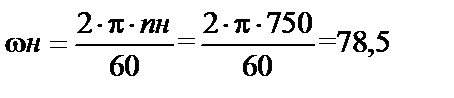
где nн- номинальная частота вращения входного вала редуктора, об/мин;
- номинальный крутящий момент на входном валу редуктора, Н×м
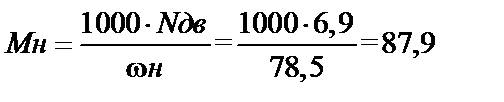
где Nдв – номинальная мощность двигателя, кВт.
- максимальная сила, действующая на боковую грань зуба, Н
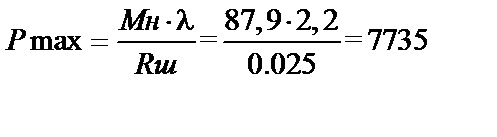
где λ – коэффициент перегрузки двигателя;
Rш – радиус делительной окружности шестерни, м.
Задание действующих нагрузок
Для задания распределенных нагрузок на входной вал редуктора:
– щелкните на Компактной панели АПМ FEM: Прочностной Анализ по кнопке-переключателю  Подготовка модели, и в появившейся панели по кнопке
Подготовка модели, и в появившейся панели по кнопке  Приложить давление. Появится Панель свойств: Давление.
Приложить давление. Появится Панель свойств: Давление.

- активизируйте в полях Единицы кнопку с буквой Н;
- введите в поле Давление значение давления равное 5895 Н;
– щелкните на первой шестерни по грани верхнего зуба, а затем на второй шестерни по грани верхнего зуба. Они выделятся красным цветом;
– установите в поле Масштаб изображения значение равное 1.0;
– активизируйте на Панели свойств:Давление кнопку  Создать объект. На выбранных гранях появятся стрелки, указывающие направление действующего давления рис. 3.
Создать объект. На выбранных гранях появятся стрелки, указывающие направление действующего давления рис. 3.

Рис. 3.. Результаты задания нагрузок на входной вал редуктора
Разбиение и расчет модели
Генерация конечно-элементной сетки на модели
Для генерации конечно-элементной сетки на модели:
– активизируйте на Компактной панели системы АПМ FEM: Прочностной анализ кнопку  Разбиение и расчет. Появится соответствующая панель инструментов;
Разбиение и расчет. Появится соответствующая панель инструментов;

– щелкните дважды на панели инструментов Разбиение и расчет
по кнопке 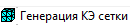 Генерация КЭ-сетки.
Генерация КЭ-сетки.
Появится Панель свойств: КЭ-сетка.

– установите в Панели свойств: КЭ-сетка параметры: включить переключатель 4-хузловые тетраэдры: Максимальная длинастороны элемента – 10; Максимальный коэффициент сгущения на поверхности – 1.5; Коэффициент разряжения в объеме – 1.5 и нажмите Enter (Ввод);
– активизируйте на Панели свойств: КЭ-сетка кнопку  Создать объект. Через некоторое время появится окно Идет разбиение, а затем и результат генерации КЭ-сетки рис. 4.
Создать объект. Через некоторое время появится окно Идет разбиение, а затем и результат генерации КЭ-сетки рис. 4.

Рис. 4. Результаты генерации КЭ - сетки на модели входного вала редуктора
Расчет конечно-элементной модели
Для проведения расчета конечно-элементной модели:
– щелкните на панели инструментов Разбиение и расчет по кнопке  Параметры расчета. Появится диалоговое окно Параметры расчета;
Параметры расчета. Появится диалоговое окно Параметры расчета;
– установите в пункте Метод решения системы уравнений с помощью раскрывающегося списка – метод Sparse, а затем активизируйте кнопку ОК;
– активизируйте на панели инструментов Разбиение и расчет кнопку  Расчет. Появится диалоговое окно Расчет;
Расчет. Появится диалоговое окно Расчет;
– включите переключатель (поставьте галочку) перед пунктом Статический расчет, а затем активизируйте кнопку ОК. Появится окно Идет расчет. После завершения расчета можно переходить к выводу результатов прочностного анализа.



 . Появится окно Комплекс программ КОМПАС-GEARS рис. 2.6.
. Появится окно Комплекс программ КОМПАС-GEARS рис. 2.6.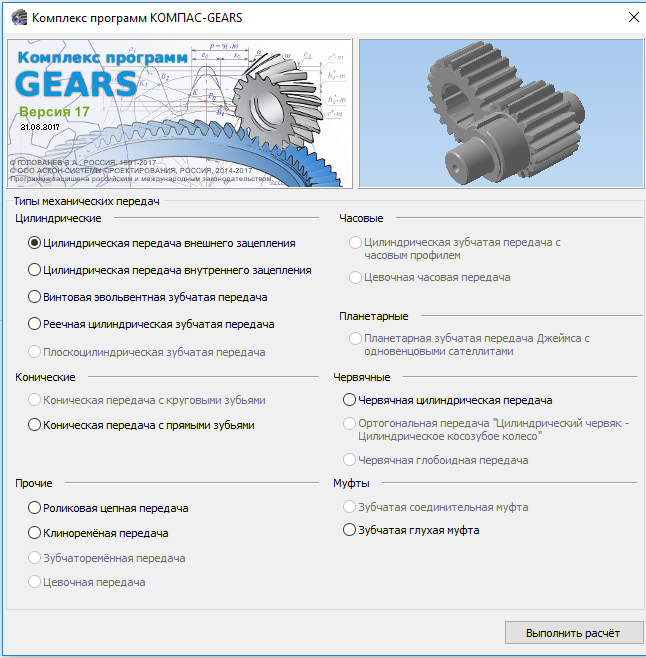
 . Появится начальное окно системы Расчеты цилиндрической зубчатой передачи внешнего зацепления рис. 2.7;
. Появится начальное окно системы Расчеты цилиндрической зубчатой передачи внешнего зацепления рис. 2.7;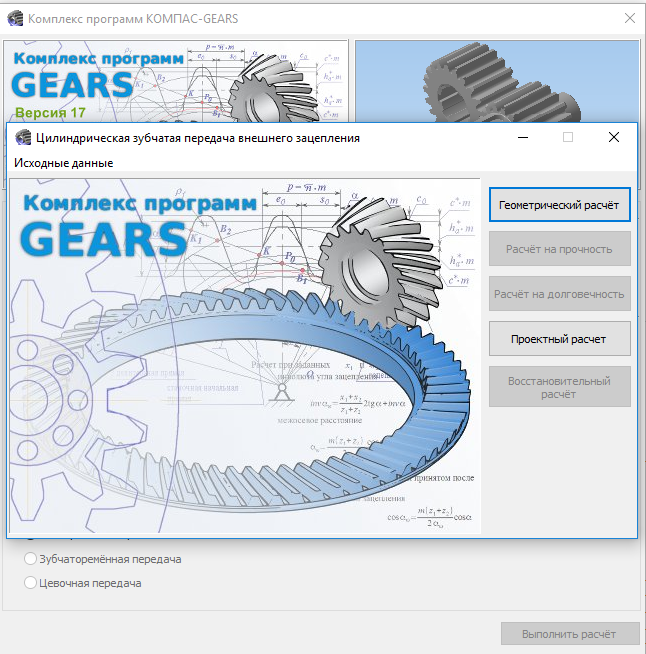

 Выбор модуля и исходного контура, расположенной правее поля. Появится соответствующее диалоговое окно рис. 2.10.
Выбор модуля и исходного контура, расположенной правее поля. Появится соответствующее диалоговое окно рис. 2.10. , расположенной правее поля ввода данных. Появится результат расчета.
, расположенной правее поля ввода данных. Появится результат расчета.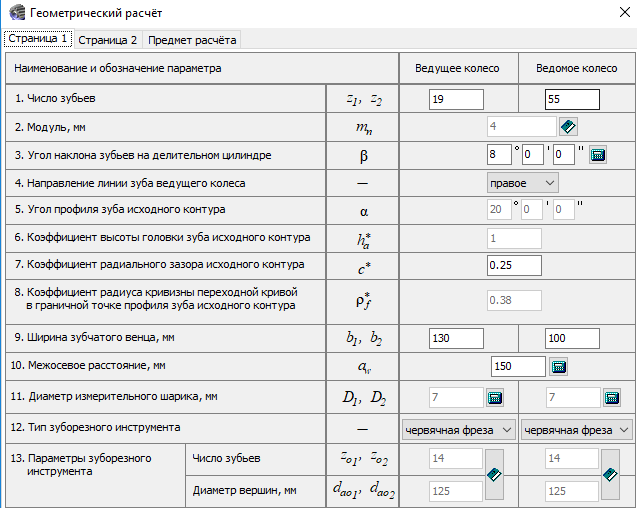
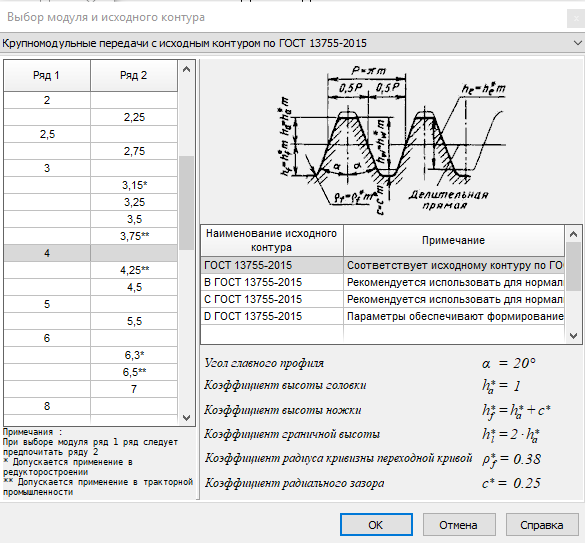
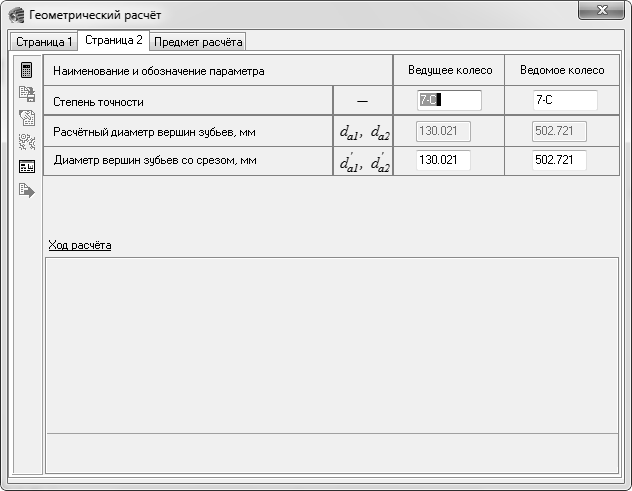
 . Начнется расчет. После завершения расчета в нижней части вкладки появится сообщение Контролируемые, измерительные параметры и параметры качества зацепления в норме;
. Начнется расчет. После завершения расчета в нижней части вкладки появится сообщение Контролируемые, измерительные параметры и параметры качества зацепления в норме; . Через некоторое время появится результат расчета табл. 2.9.
. Через некоторое время появится результат расчета табл. 2.9.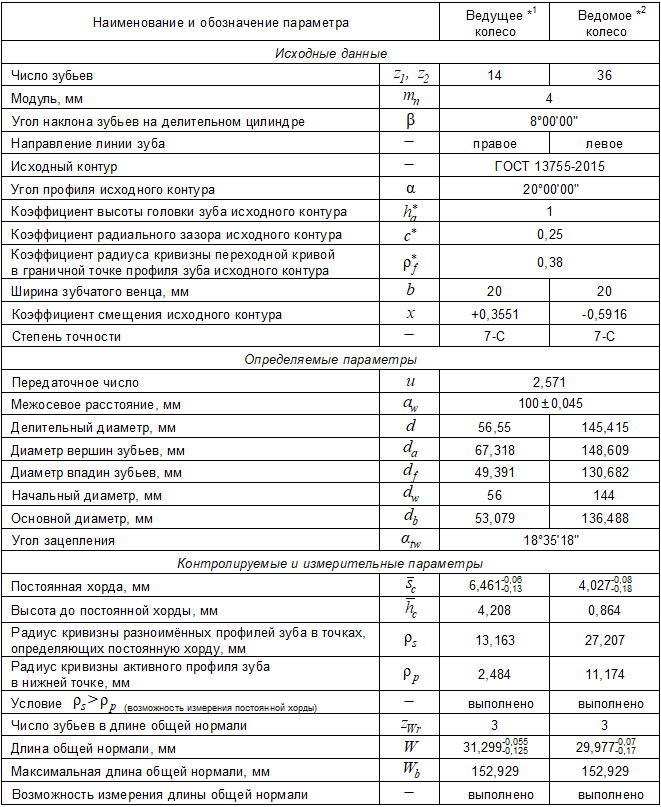

 ..
.. Построение модели. Через некоторое время появится главное окно системы Валы и механические передачи 2D рис. 2.12, а
Построение модели. Через некоторое время появится главное окно системы Валы и механические передачи 2D рис. 2.12, а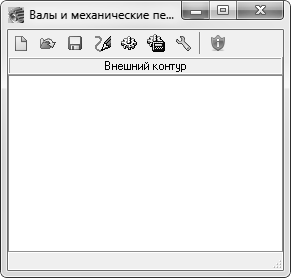

 Новая модель. Появится диалоговjе окно Выбор типа отрисовки модели, в котором активизируйте переключатель Без разреза рис. 2.14, б, а затем щелкните по кнопке ОК. Появится Панель свойств: Библиотечный элемент и подсказка: Укажите точку начала построения;
Новая модель. Появится диалоговjе окно Выбор типа отрисовки модели, в котором активизируйте переключатель Без разреза рис. 2.14, б, а затем щелкните по кнопке ОК. Появится Панель свойств: Библиотечный элемент и подсказка: Укажите точку начала построения;

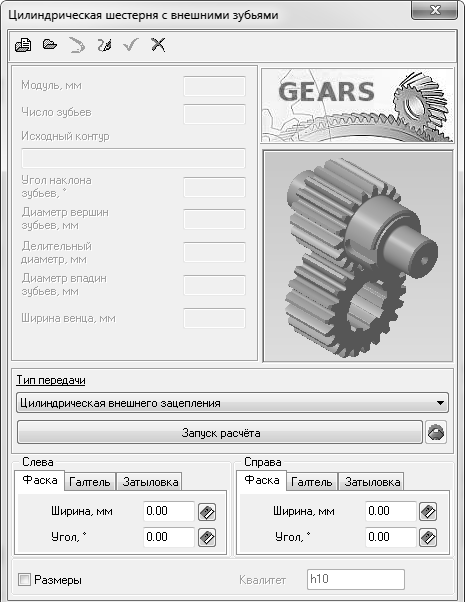

 Загрузить последний выполненный расчет. Появится диалоговое окно Выбор объектов построения рис. 2.15;
Загрузить последний выполненный расчет. Появится диалоговое окно Выбор объектов построения рис. 2.15;
 . Появится разрез зубчатого колеса рис. 2.16 а) в форматке чертежа.
. Появится разрез зубчатого колеса рис. 2.16 а) в форматке чертежа. Дополнительные построения. Появится список дополнительных построений рис. 2.17.
Дополнительные построения. Появится список дополнительных построений рис. 2.17.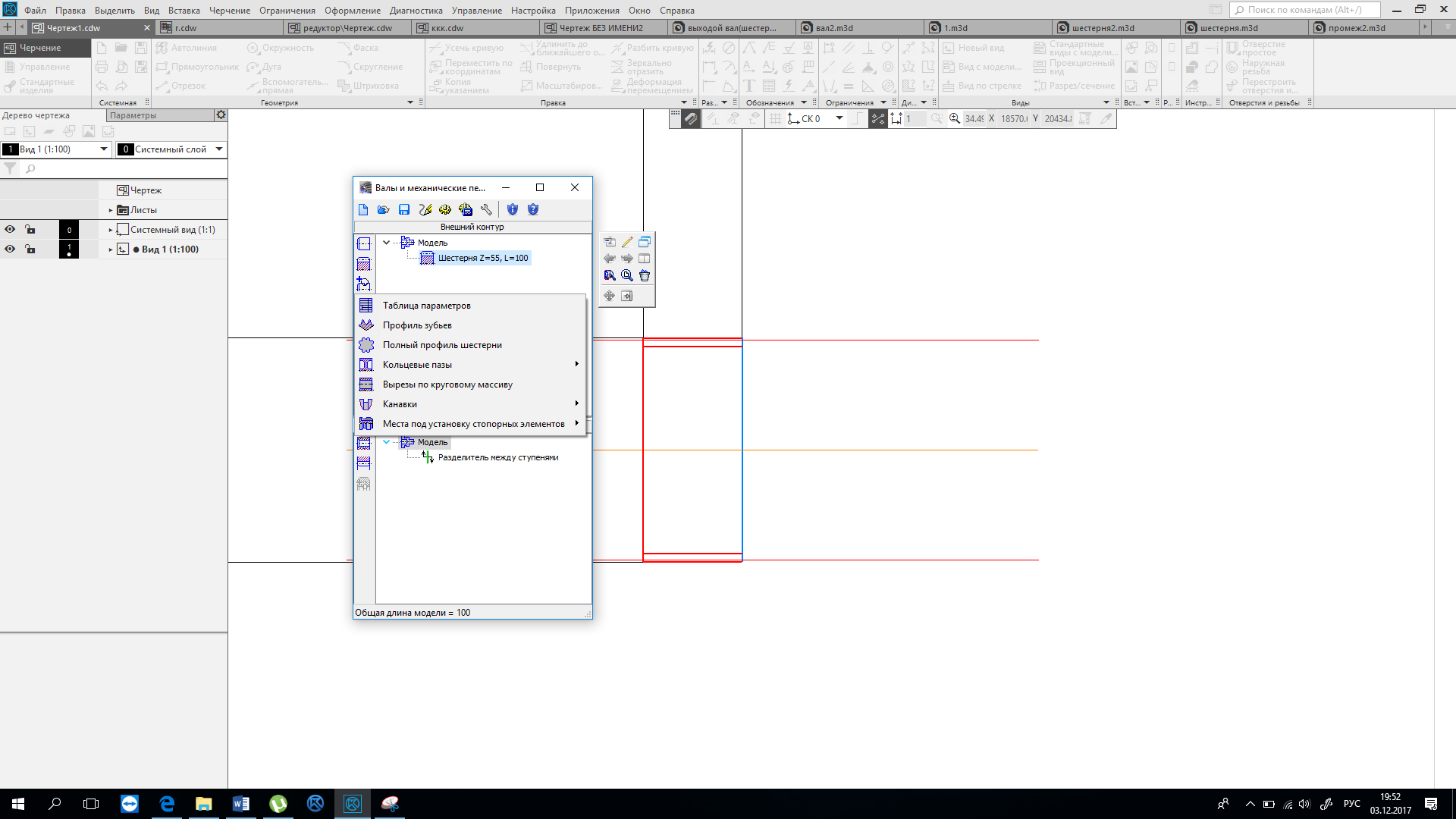
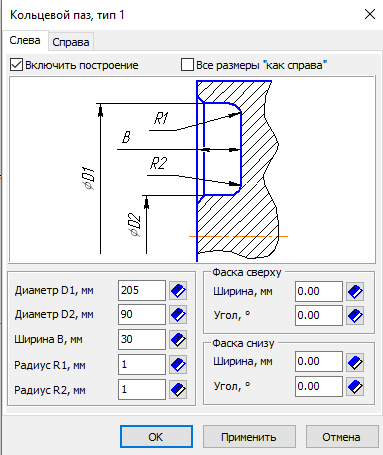
 Простые ступени, а затем появившемся диалоговом окне Цилиндрическая ступень рис. 2.19 а) введите нужные параметры. Нажмите на клавишу Enter. Появится справа ступень рис. 2.16 в);
Простые ступени, а затем появившемся диалоговом окне Цилиндрическая ступень рис. 2.19 а) введите нужные параметры. Нажмите на клавишу Enter. Появится справа ступень рис. 2.16 в);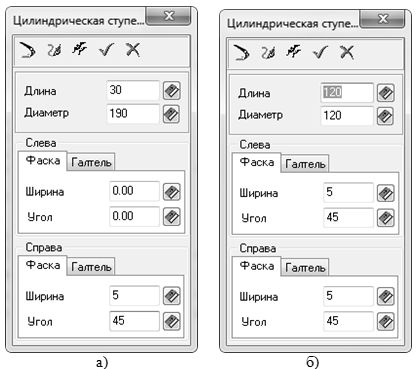
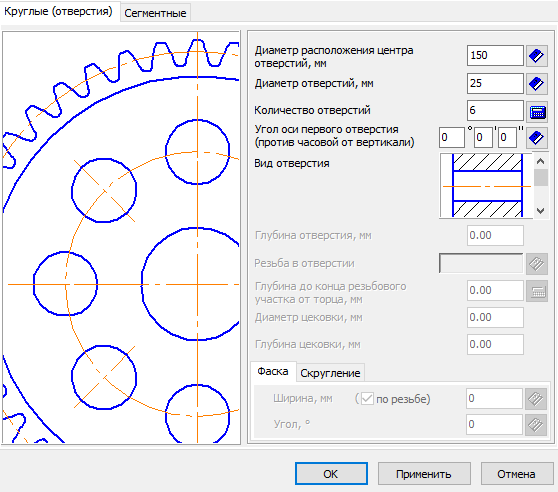
 в главном окне системы Валы и механические передачи 2D. Появится выпадающее меню;
в главном окне системы Валы и механические передачи 2D. Появится выпадающее меню;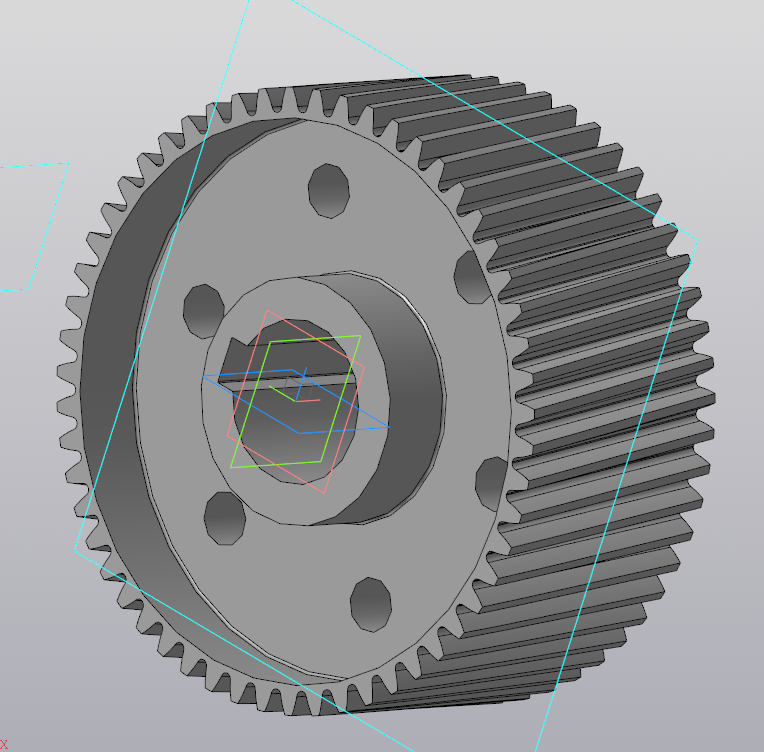


 ;
; Подготовка модели, а затем в появившееся панели инструментов по кнопке
Подготовка модели, а затем в появившееся панели инструментов по кнопке  Установить закрепления. Появится Панель свойств: Закрепление.
Установить закрепления. Появится Панель свойств: Закрепление.
 Создать объект. На выбранной грани появятся стрелки, указывающие направление закрепления;
Создать объект. На выбранной грани появятся стрелки, указывающие направление закрепления; Установить закрепления по нормали. Появится Панель свойств: Закрепление по нормали и подсказка: Укажите грани и ребра для установки закрепления по нормали;
Установить закрепления по нормали. Появится Панель свойств: Закрепление по нормали и подсказка: Укажите грани и ребра для установки закрепления по нормали;

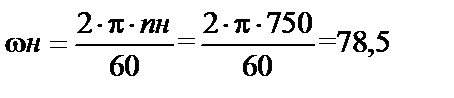
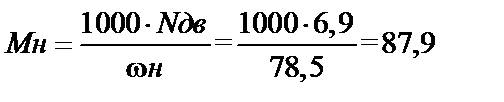
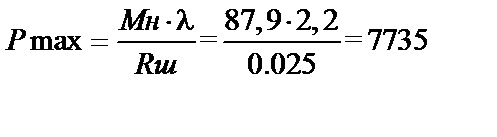
 Приложить давление. Появится Панель свойств: Давление.
Приложить давление. Появится Панель свойств: Давление.

 Разбиение и расчет. Появится соответствующая панель инструментов;
Разбиение и расчет. Появится соответствующая панель инструментов;
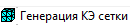 Генерация КЭ-сетки.
Генерация КЭ-сетки.

 Параметры расчета. Появится диалоговое окно Параметры расчета;
Параметры расчета. Появится диалоговое окно Параметры расчета; Расчет. Появится диалоговое окно Расчет;
Расчет. Появится диалоговое окно Расчет;

